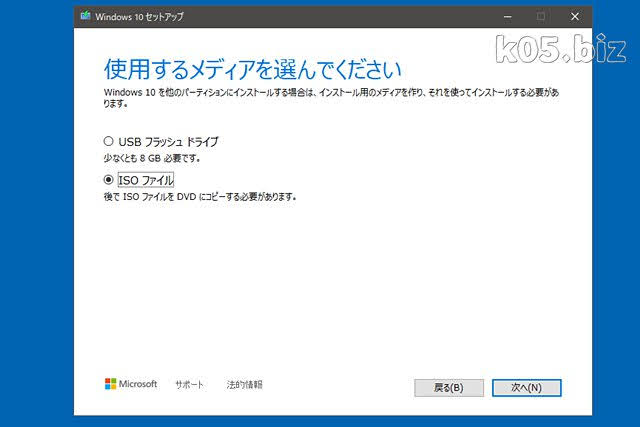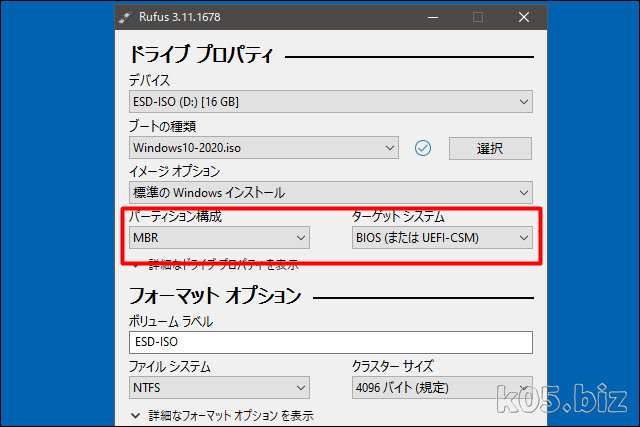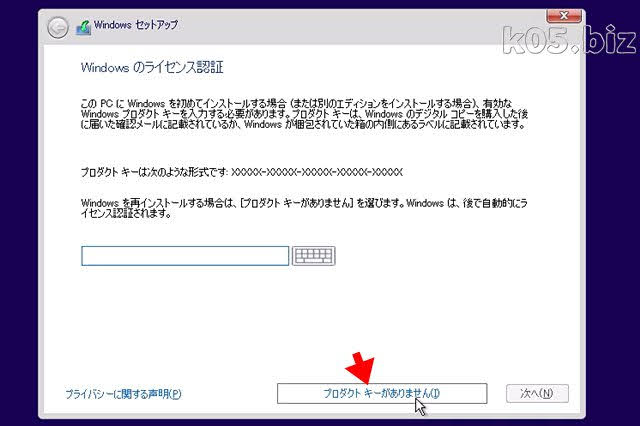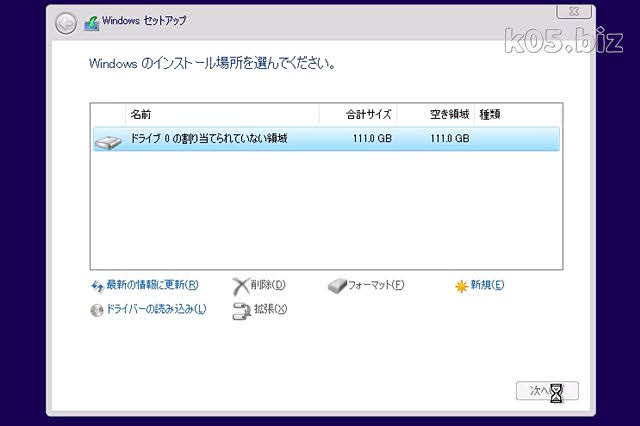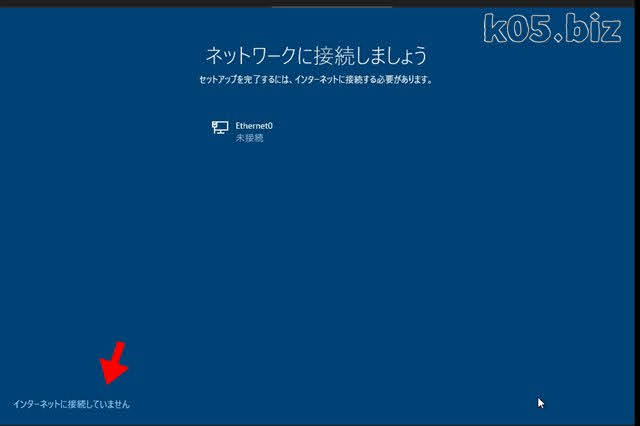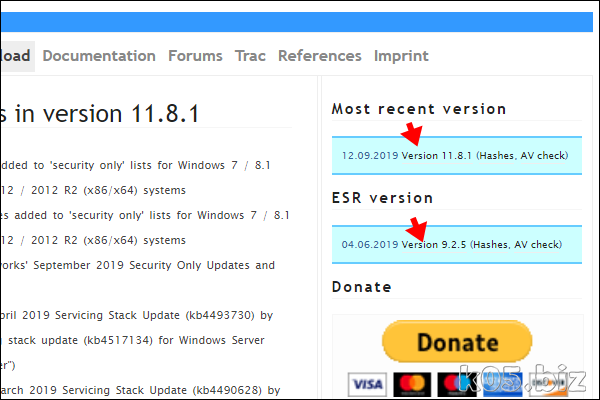本記事は広告およびアフィリエイトプログラムによる収益を得ています
・Lenovo G560
・メモリー 4GB
・Windows7時代のPC
・Windows10に無償アップグレード済
調子悪いので、1年ぐらい前にThinkpadに買い替えました。で、使えそうで使えないものとして放置されてたんですが、もしかしたらSSDに乗せ換えたら、何とか使えるようになるのでは?ということでやってみました。
Windows10(バージョン2004)をクリーンインストールして使ってみると、なんだか使えそうな雰囲気になりました。使い込まないとわかりませんが、しばらく使う感じでは安定度が増した感じと、少し軽くなった感じはします。
SSDに換装
裏ブタあけて、HDDを取り出してSSDに載せ替えるだけ。
交換したSSDは、一番安そうなのにしました。

古いノートで使うには性能的には十分では? Lenovo G560だと、SATA2.0ですし・・。
Windows10のインストールUSBを作成する
・Windows 10 のダウンロード - www.microsoft.com
上記からツールをダウンロードして使用します。ISOファイルとして残したかったので、ISOファイルを選択しました。どうも最新しか作れないようで、今だと、Windows10(バージョン2004)になります。
・Rufus - 起動可能なUSBドライブを簡単に作成できます
Rufusアプリを使用して、USBメモリにISOファイルを書き込みます。Lenovo G560は古くて、UEFIブート(GPT)に対応してないんですね。ということで、MBRを選択して作成してください。
Windows10をインストールする
ノートPCの裏面に貼ってあるWindows7のプロダクトキーでいけるのかなぁと思ったらダメでした。仕方がないので、「プロダクトキーがありません」を選択して、インストールを続行します。
インストール終了後に、ライセンス認証をみてみたら、デジタル認証されてますとなってて、認証されてました。一度、Windows10に無償アップグレードしてるので問題なかったようです。
インストール先は、SSDを選択。
Windowsをローカルアカウントで利用したい場合は、最近のWindows10ではネットワークにつながない状態でインストールしないとダメという情報をどこかで見かけた記憶があったので、ネットに接続せずにインストールしました。僕の記憶では、一度でもネットに接続してしまうと、ローカルアカウントで利用できないようになってるみたいです。
あくまで、僕の記憶なので、記憶違い、勘違いがありますが、念のためにネットワークに接続しないで最初のWindowsログインまで到達してください。
グラフィックのドライバーとかもネットワークに接続して、WindowsUpdateをしたタイミングでいろいろ対応したものに自動で置き換わりました。それまでは、液晶(1368x768)なのに、1024x768で表示されて文字が横長になってました。
Lenovo G560の場合は、Wi-FIも含めてほとんどのドライバーが自動で導入されて認識されてました。認識されなかったのは、「Webカメラ」だけでした。
動画
5:00 あたりから、Windows10の起動時間を録画しました。通常時の起動はもっと速いです。Winodws7時代にSSDに載せ替えた時よりも快適度は上がってると思います。